News Portal ProでWordPressの広告を効率的に管理する方法は? - ステップバイステップガイド
公開: 2025-02-18WordPressで広告を管理するには、Webサイトにテーマやプラグインなどの適切なリソースを持つことが非常に不可欠です。同様に、あなたがニュースポータルプロのユーザーである場合、サイトを収益化するための広告を管理することは非常に簡単な作業です。
News Portal ProでWordPressで広告を管理する方法を学びましょう!
目次
News Portal ProでWordPressで広告を管理する理由
広告または広告は、オンラインでお金を稼ぐための最良の方法の1つです。特にニュースWebサイトでは、広告がビジネスをサポートする主要な財務源になる可能性があります。そして、適切に管理できない場合
適切な広告管理に最適なリソースを持つことは、WordPressニュースサイトにとって重要です。
- あなたはあなたの主要な収益源として適切な収益化オプションを持つことができます。
- 広告を適切に管理している場合、ユーザーはウェブサイト全体に不必要な広告でスパムされているとは感じません。
- また、広告、そのパフォーマンスを簡単に追跡し、クリックスルーレートとROIを改善することもできます。
- Google AdSenseやMedia.netなどの広告ネットワーク統合も、ウェブサイトの管理により簡単に統合されます。
あなたがニュースウェブサイトの主要なテーマとしてNews Portal Proを使用している家族の一人である場合、私たちはあなたのウェブサイトの広告を適切に管理するのを手伝うことができます。
News Portal Proを使用したヘッダー広告
ヘッダーに広告を追加したい場合は、プラグインを使用したくない場合。その後、News Portal Proがカバーされています。
News Portal Proには、サイトのヘッダー広告オプションが付属しています。 Google AdSenseのような広告ネットワークがサイトに統合されていて、手動で広告を配置したい場合。このオプションは、WordPressで広告を管理するために本当に有益です。
まず、WordPressダッシュボードにアクセスして、まだ行っていない場合はテーマをアクティブにしてください。
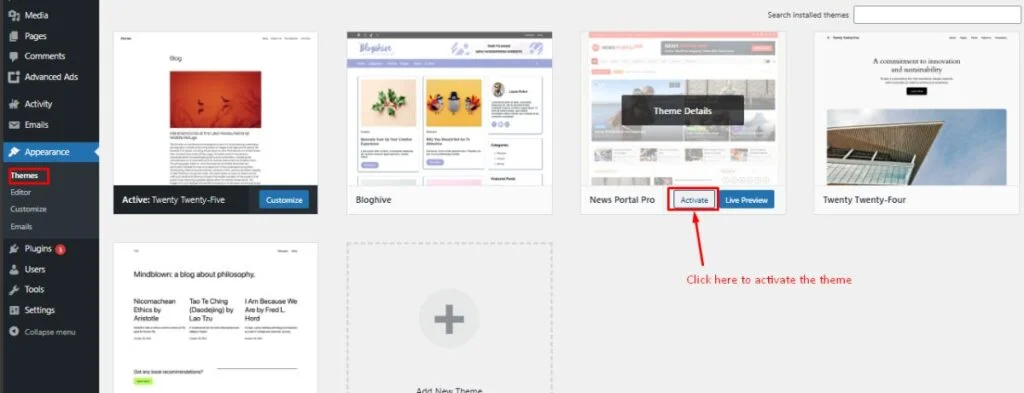
次に、テーマのカスタマイザーに移動し、ウィジェットオプションに移動します。
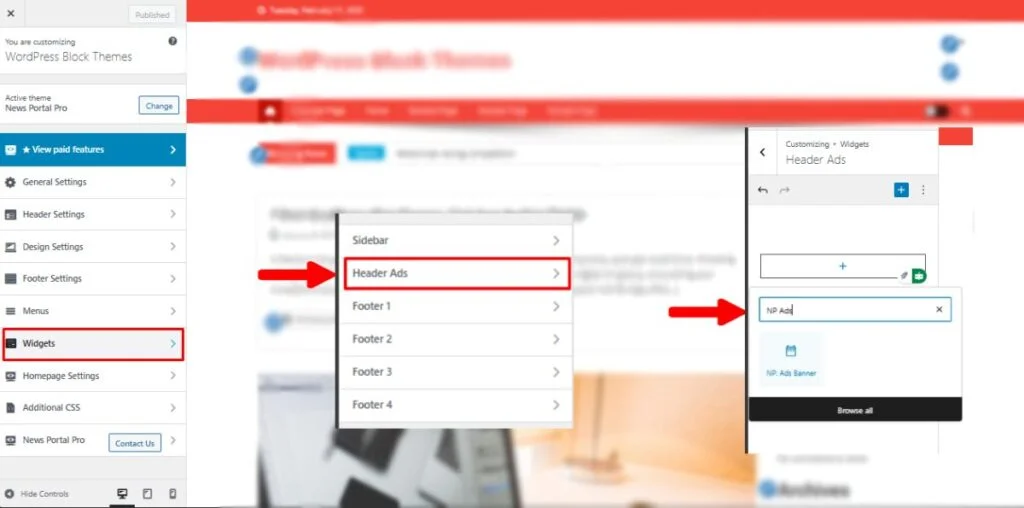
次に、ヘッダー広告オプションを選択します。このオプションでは、ウィジェットとしてヘッダーにブロックを追加できます。
News Portal Proは、「NP Ads Banner」として知られるカスタムブロックを特に作成しました。このブロックを使用して、WordPressサイトに広告を追加または管理します。
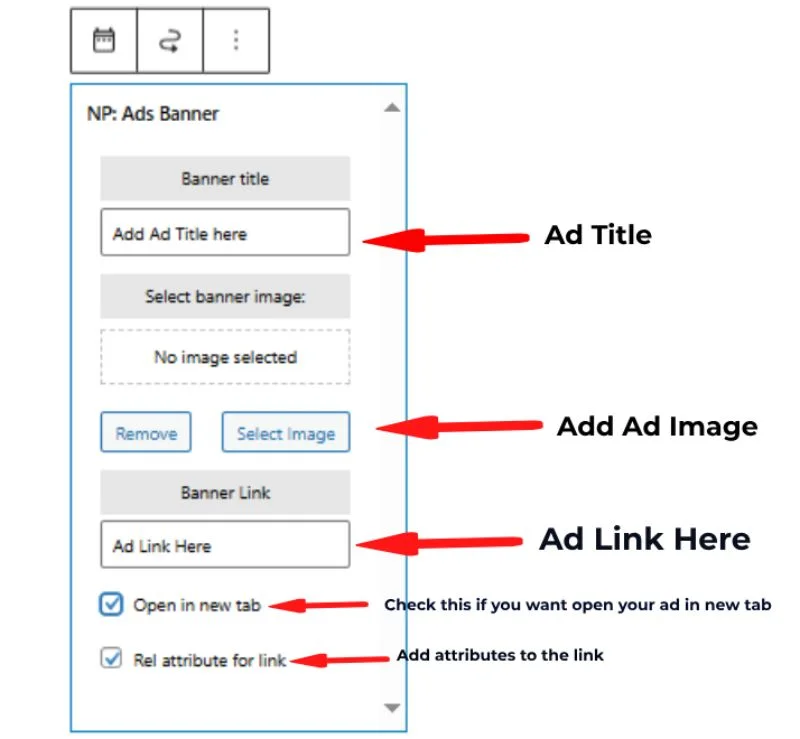
タイトルを追加し、画像を選択し(ヘッダーセクションで適切であることを確認してください)、このウィジェットの広告へのリンクを追加します。 「新しいタブで開く」を確認して、ユーザーのブラウザの新しいタブで広告を開きます。
REL属性は、そのリンクの検索エンジンに特定の指示を提供するために必要です。たとえば、リンクジュースをスポンサーのウェブサイトに移動したくない場合は、 rel="nofollow"を実行できます。
この場合、 REL属性をチェックすると、リンクにrel="sponsored"を自動的に追加します。これにより、追加したリンクがスポンサーになっていることがユーザーに通知されます。

変更が完了したら、必ず変更を公開してください。
プラグインを使用して、WordPressの広告を管理します
WordPressで広告を管理する別のオプションは、さまざまなプラグインを使用することです。このステップを使用すると、広告をどこでどのように追加するかについてもう少しオプションがあります。
News Portal Proは、選択したテーマのいずれかと完全に統合されており、テーマ内での機能の一部も使用できます。
サイトに使用できる最高の広告管理プラグインを見てみましょう。
2025年の最高の広告管理プラグイン
高度な広告
150kの公開された高度な広告で信頼されると、サイトのさまざまなセクションで複数の数の広告を管理し、デバイス、場所、ページタイプなどのさまざまな条件に基づいてターゲットにします。また、Google Ad Managerなどの主要なネットワークと統合することもでき、利用可能な最も多用途のツールの1つになります。
広告インサルター
このプラグインは、サイトのどこにでも広告のコードを配置する柔軟性に人気があります。また、複数の広告ネットワークとカスタムコードと互換性があります。また、Ad Instererは、サイトで広告を徹底的に管理するための広告ローテーションとスケジューリングオプションを提供します。
AdroTate Banner Manager
その最良の機能は、バナー広告を管理するための直感的なダッシュボードです。 AdroTate Banner Managerは、印象とクリックに関する広告ローテーション、スケジュール、グループ化、詳細な統計などの機能を提供します。
WPクワッドによる広告
WP Quadsによる広告は、その広範な統合機能で知られています。このプラグインは、複数の異なる広告ネットワークとプラットフォームで動作し、カスタムコードを統合する機能を提供します。広告ブロッカーの検出、複数の広告配置、さまざまなターゲティング条件などの機能を使用して、サイトに表示される広告を大幅に制御できます。
吸気
物事のプレミアム側では、広告サニティは軽量の広告回転子であり、そのシンプルさとスピードに人気があります。広告を簡単にスケジュールしたり、クリックとビューを追跡したり、サイトを動揺させたりする広告ローテーションを簡単に管理できます。
これらの素晴らしい中で、私たちはこのチュートリアルの高度な広告を使用しています。
プラグインのインストール方法がわからない場合は、サイトにプラグインのインストールについてこのブログにアクセスしてください
高度な広告で広告を管理する方法
サイト上のこのプラグインを使用して、WordPressで広告を管理できる2つの異なる方法があります。まず、テーマ(News Portal Pro)ウィジェットを使用して、フッター、サイドバー、ヘッダーなどの機能領域に追加できます。次に、プラグインに直接アクセスして広告をカスタマイズできます。
News Portal ProおよびAdvanced Adsを使用
まず、テーマとプラグインをアクティブにしたことを確認してください。
次に、カスタマイザー(外観>ダッシュボードからカスタマイズ)に移動し、ウィジェットオプションに移動します。
フッター、サイドバー、またはヘッダーからオプションを選択して続行し、カスタマイザーの「+」アイコンをクリックして、「高度な広告」を検索します。 「。
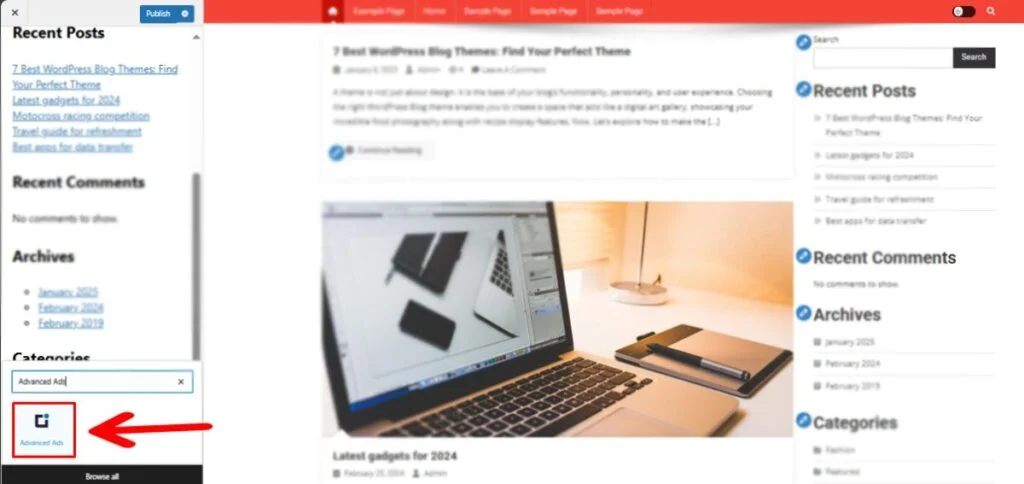
ウィジェットセクションに表示できるように、Advanced Adsダッシュボードから広告を作成してください。詳細については、ドキュメントを確認してください。
別のオプションは、プラグインのダッシュボード自体を使用して、コンテンツ、ページなどに広告を追加することです。
お好みのプラグインダッシュボード、この場合は高度な広告設定(WordPressダッシュボード - >高度な広告 - >広告)に移動します
広告を作成していない場合は、上部の「新しい広告」ボタンをクリックしてください。タイトルを追加して、投稿に追加する広告の種類を選択してください。
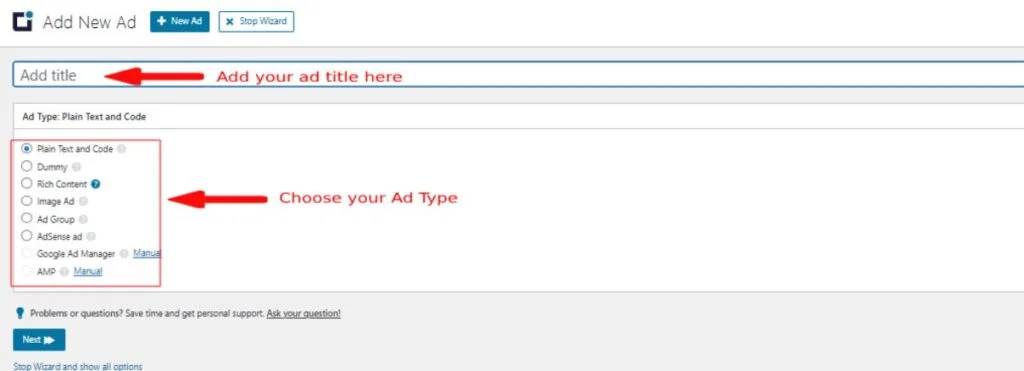
選択した後、パラメーターやその他の設計オプションの構成をフォローアップします。準備ができたら公開してください。
高度な広告でWordPressの広告を適切に管理します
広告のグループ化と回転:広告をさまざまなグループにグループ化して、サイト全体で回転させることができます。グループでは、順序付けられた広告を無作為化または表示したり、使用法の詳細を確認したりできます。
配置の管理:広告の配置を決定することは、最大の変換に重要です。高度な広告では、[プレースメント]タブに移動して、サイトを好むさまざまな種類の配置を選択します。
構成するより多くのオプション:RSSフィードに広告を含めるか、著者、サブスクライバーなどの特定のユーザーロールの広告を非表示にするかを決定するなど、広告を構成するためのより多くのオプションがあります。これは、広告を適切にカスタマイズし、特定の視聴者をターゲットにしてより良い結果を得るために有益です。
ラッピング!
News Portal Proには、私たちが話したものよりも多くの機能があります。これらの機能は、最大の機能を有効にして素晴らしいニュースWebサイトを作成したい場合に効果的です。効果的に広告を管理することは別として、レイアウト、カラーオプション、ティッカー設定などの機能を使用できます。
